¿Cómo insertar rápidamente el nombre de usuario de Windows en una celda en Excel?
Al trabajar en Excel, a veces puede ser necesario insertar el nombre de usuario de Windows en las celdas. Puedes insertar el nombre de usuario uno por uno manualmente, pero aquí te muestro algunas formas mejores que te ahorrarán tiempo.
Insertar nombre de usuario en la celda con VBA
Insertar nombre de usuario u otra información del libro de trabajo en la celda con Kutools para Excel ![]()
Insertar nombre de usuario en la celda con VBA
Aquí te presento un código VBA para insertar rápidamente el nombre de usuario de Windows en un rango de celdas en Excel.
1. Presiona las teclas Alt + F11 para abrir la ventana de Microsoft Visual Basic para Aplicaciones, haz clic en Insertar > Módulo, luego copia y pega el siguiente código VBA en la ventana del Módulo.
VBA: Insertar nombre de usuario.
Sub Usernameincell()
Range("A1:D5").Value = Application.UserName
End Sub2. Haz clic en el botón Ejecutar o presiona la tecla F5 para ejecutar el código, luego el nombre de usuario se insertará en cada celda del rango A1:D5. Ver captura de pantalla:

Puedes cambiar el rango A1:D5 en el código VBA para adaptarlo a tus necesidades.
Pero si hay algún contenido en el rango especificado, este código VBA reemplazará el contenido de las celdas solo con el nombre de usuario.
En este caso, puedes optar por usar Kutools para Excel.
Insertar nombre de usuario u otra información en la celda con Kutools para Excel
Si deseas insertar el nombre de usuario de Windows, u otra información de los libros de trabajo, como el nombre del libro, el nombre de la hoja de cálculo, la ruta del libro y el nombre en una celda, pie de página o encabezado, puedes usar Insertar Información del Libro de Trabajo de Kutools para Excel.
Después de instalar gratuitamente Kutools para Excel, por favor sigue los siguientes pasos:
Haz clic en Kutools Plus > Libro de Trabajo > Insertar Información del Libro de Trabajo. Ver captura de pantalla:
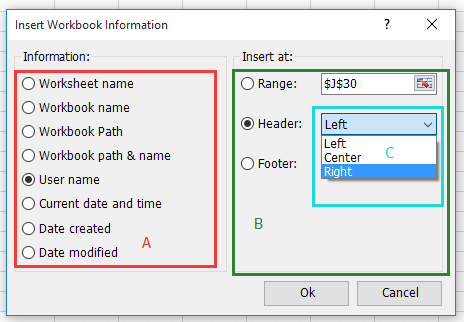
B: Selecciona una ubicación para colocar la información insertada.
C: Para insertar encabezado o pie de página, puedes elegir colocar
la información en el centro del encabezado/pie de página, a la izquierda del encabezado/
pie de página, o a la derecha del encabezado/pie de página.
Insertar ruta y nombre del libro de trabajo en una celda

Insertar nombre de usuario en el encabezado centrado

Insertar fecha y hora actual en el pie de página derecho

Demostración: Insertar Información del Libro de Trabajo usando Kutools
Las mejores herramientas de productividad para Office
Mejora tu dominio de Excel con Kutools para Excel y experimenta una eficiencia sin precedentes. Kutools para Excel ofrece más de300 funciones avanzadas para aumentar la productividad y ahorrar tiempo. Haz clic aquí para obtener la función que más necesitas...
Office Tab incorpora la interfaz de pestañas en Office y facilita mucho tu trabajo
- Habilita la edición y lectura con pestañas en Word, Excel, PowerPoint, Publisher, Access, Visio y Project.
- Abre y crea varios documentos en nuevas pestañas de la misma ventana, en lugar de hacerlo en ventanas separadas.
- ¡Aumenta tu productividad en un50% y reduce cientos de clics de ratón cada día!
Todos los complementos de Kutools. Un solo instalador
El paquete Kutools for Office agrupa complementos para Excel, Word, Outlook y PowerPoint junto con Office Tab Pro, ideal para equipos que trabajan en varias aplicaciones de Office.
- Suite todo en uno: complementos para Excel, Word, Outlook y PowerPoint + Office Tab Pro
- Un solo instalador, una licencia: configuración en minutos (compatible con MSI)
- Mejor juntos: productividad optimizada en todas las aplicaciones de Office
- Prueba completa de30 días: sin registro ni tarjeta de crédito
- La mejor relación calidad-precio: ahorra en comparación con la compra individual de complementos